
【LINE】ポップアップ通知とは?表示されないときの対処法も紹介!
Contents[OPEN]
【LINE】設定をしてもポップアップ通知が出ないときは?
メッセージのお知らせを受け取る設定は、通知の項目のスイッチをONにするだけ!
とても簡単です。
しかし、設定を完了させてもポップアップが出ないケースがあるようです。
お知らせが表示されない場合は、どのように対処すればよいのでしょうか?
ここでは、設定を正しく完了しても、ポップアップ通知が出ない時の対処方法を紹介します。
方法は複数あるので、上手くいかない場合はいくつか試してみてください!
アプリを再起動
まず試してもらいたいのが、LINEアプリの再起動です。
この方法は、端末を再起動するよりも簡単なので最初に試してみると良いでしょう。
端末を再起動
LINEの不具合で通知が来ないことが原因であれば、アプリを再起動することで問題は解消できます。
しかし、このような不具合はLINEアプリ単体で起こっているとも限りません。
その場合は、スマートフォンの端末自体を再起動してみましょう。
スマホを再起動させればアプリも一緒に終了させることができるので、ポップアップ通知の設定が正常に行われる可能性があります。
キャッシュを削除
通知が来ない原因として、キャッシュがたまっている可能性もあります。
キャッシュとは、スマートフォンに一時的に保存されたデータのことです。
LINEでやり取りした写真や画像などのデータは、毎回ダウンロードされているわけではありません。
一時的に保存され、再度、写真や動画などを表示する時に素早く開いたり、データ通信量が節約出来るようになっています。
しかし、不要なキャッシュがたまることでLINEが重くなったり、操作に不具合が起きる可能性もあります。
溜まっているキャッシュを削除することで、通知が来ないという症状の改善につながる場合があります。
ちなみに、LINEのキャッシュを削除してしまっても、写真や動画などを端末に保存してあればデータはなくならないので安心してください。
トーク履歴やダウンロードしていないデータは消えてしまうので、注意が必要です。
- 「ホーム」の左上のネジのマークをタップ。
- 設定の「トーク」の項目を開き、「データの削除」を選択。
- 一番上の「キャッシュデータ」にチェックを入れて「選択したデータを削除」を押すと、削除完了です。
ネジのマークを押す。
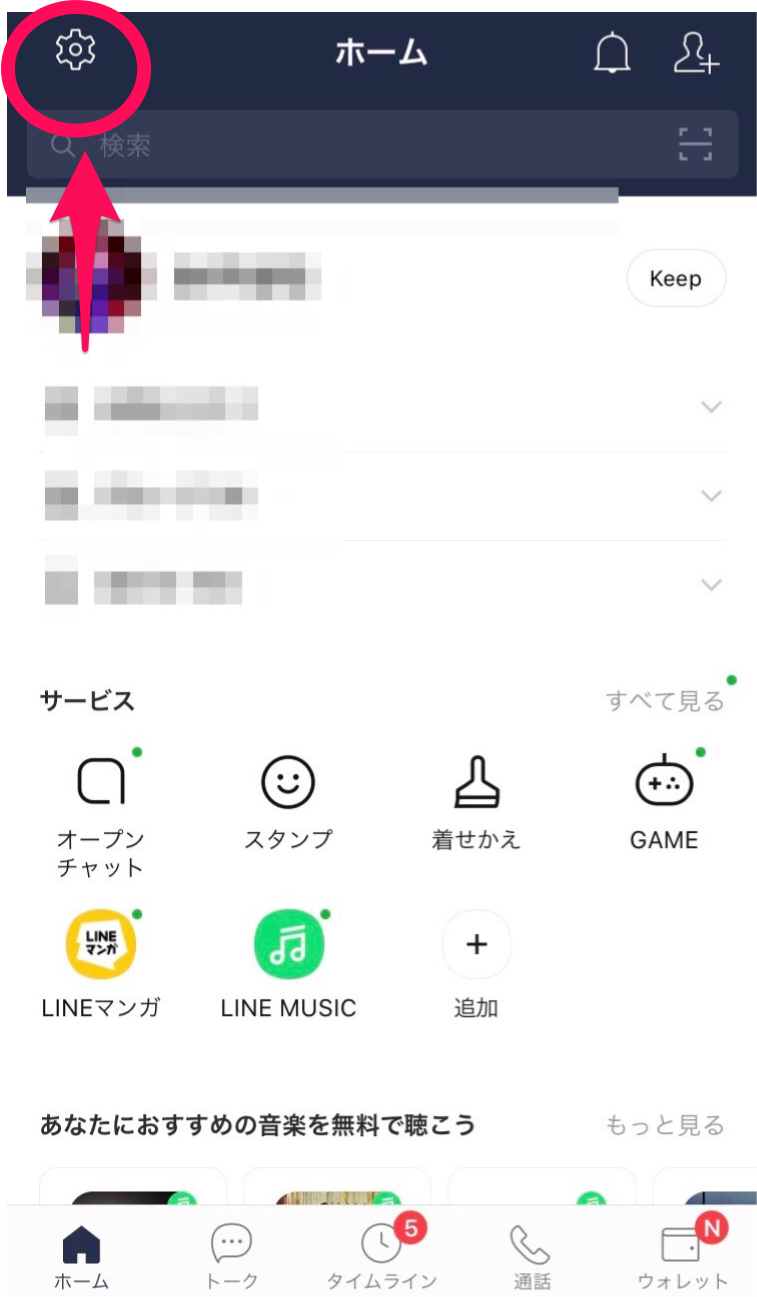
「トーク」から「データの削除」を選ぶ。
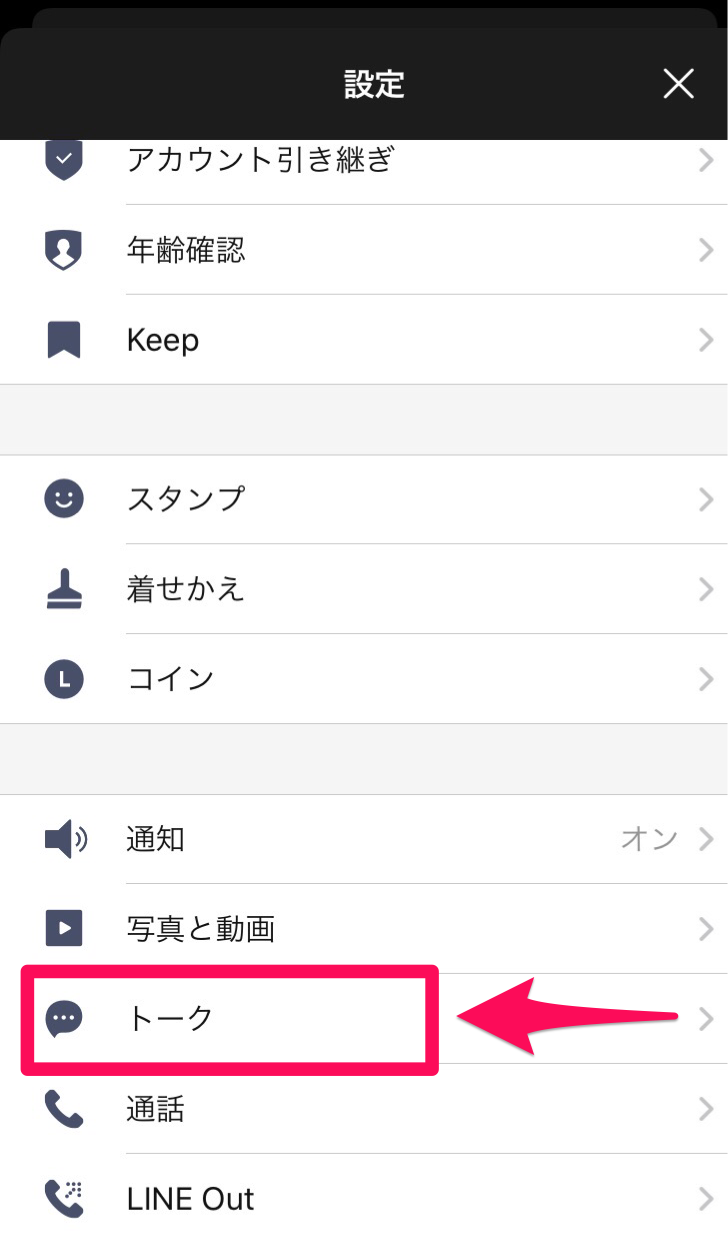
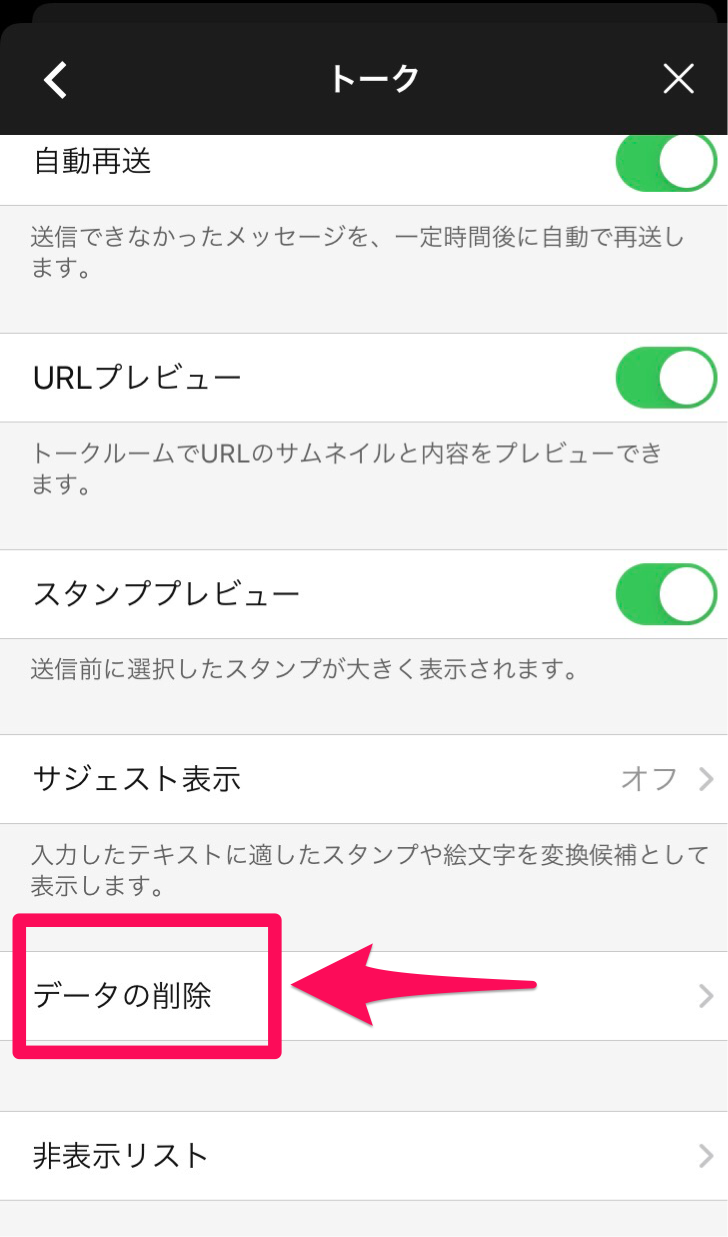
「キャッシュデータ」を選択し、「削除」をタップ。
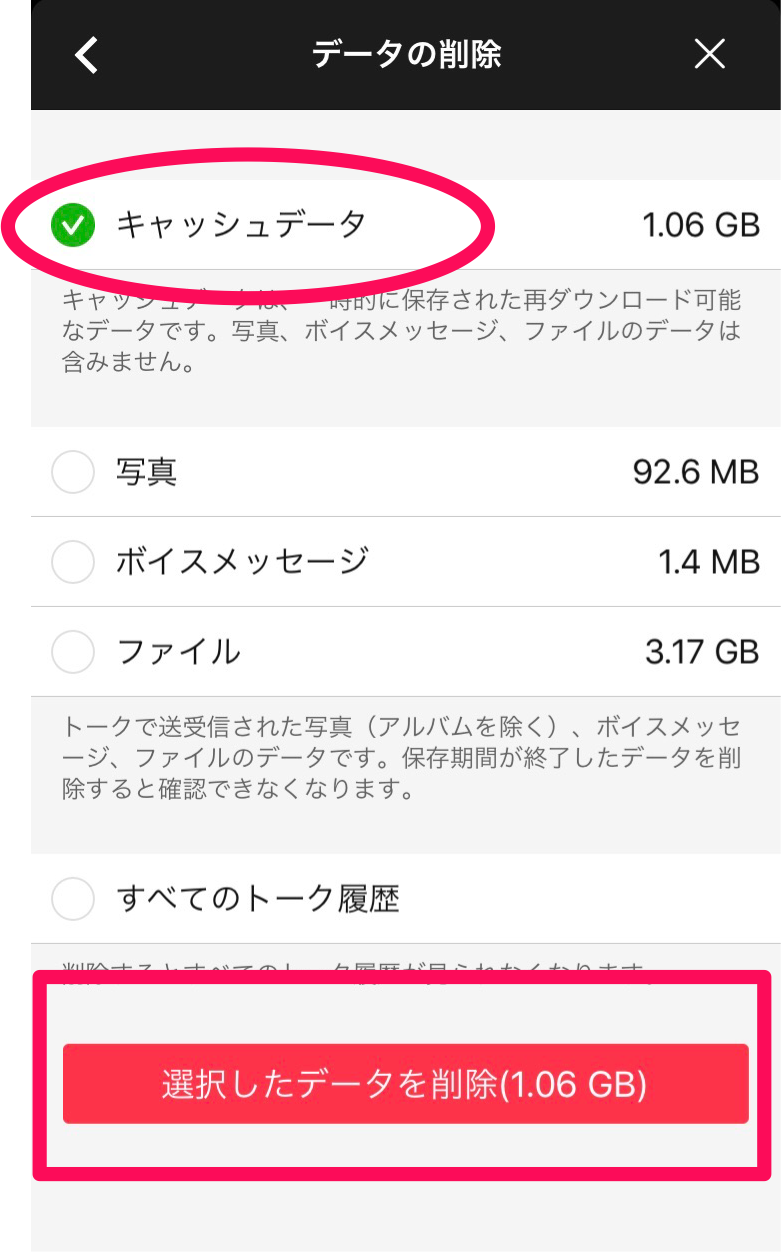
LINEを最新版にアップデート
LINEアプリの推奨環境は、2020年9月の時点で、iPhoneは、iOS11.0以上、Androidでは、Android5.0以上のOSです。
これ未満のバージョンの場合は、アップデートをしないと正常に通知が届かない場合があります。
また、OSだけでなく、LINEアプリ自体も最新版になっているかどうかもApple StoreやGoogle Playストアから確認してみましょう。
アプリの方もアップデートが必要な状態であれば、一緒にアップデートすることをオススメします。
ここでは、アップデートの手順をiPhone、Androidともに説明していきます。
iPhoneのOSをアップデートする方法
- ホーム画面の「設定」を開き、「一般」の項目を選択。
- 「ソフトウェア・アップデート」をタップして、「今すぐインストール」を選ぶ。
- パスコードを入力するとアップデート開始。アップデートが完了すると自動で再起動されるので、再びパスコードを入力してホーム画面が表示されたら完了。
iPhoneのLINEアプリをアップデートする方法
- ホーム画面から、「AppleStore」を選択。
- 画面の右上にある、人形のマークをタップして、アカウント画面を開く。
- LINEアプリのアップデートが必要になっている場合は、アプリ名の横に「アップデート」と表示されています。それをタップするとアップデートが開始されます。
「Apple Store」を選択し、アカウント画面を開く。
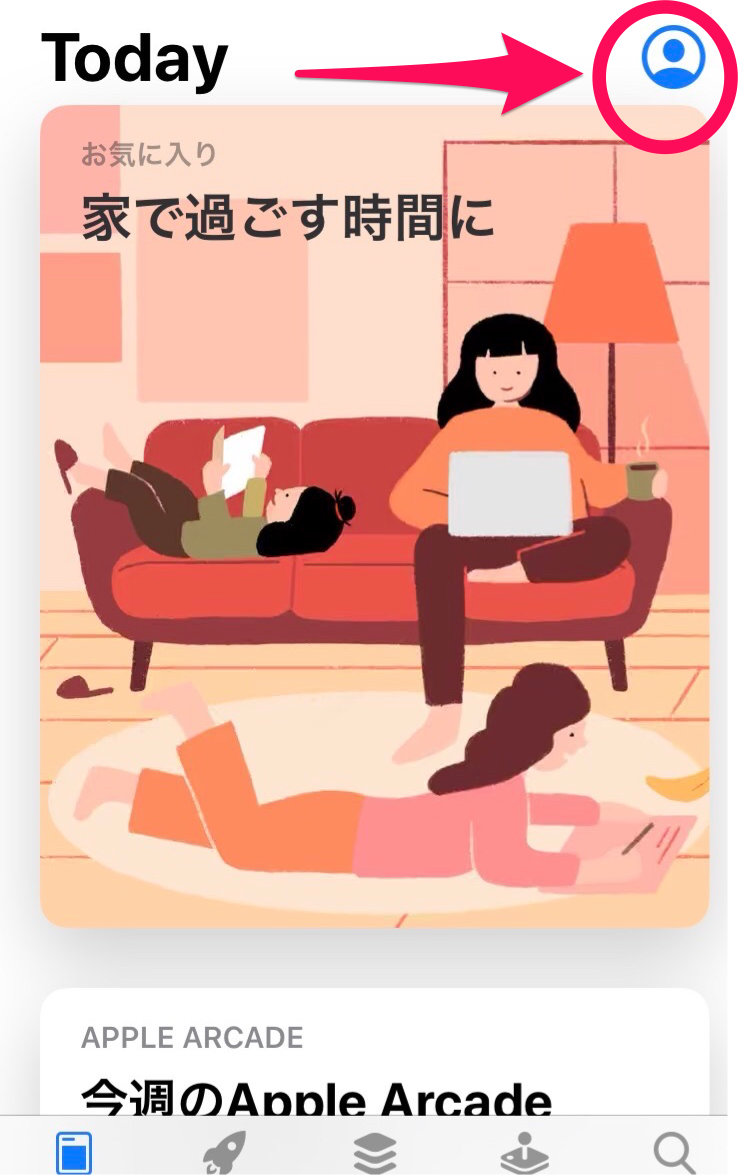
アプリ名の横に「開く」の表示が出ていたらタップ
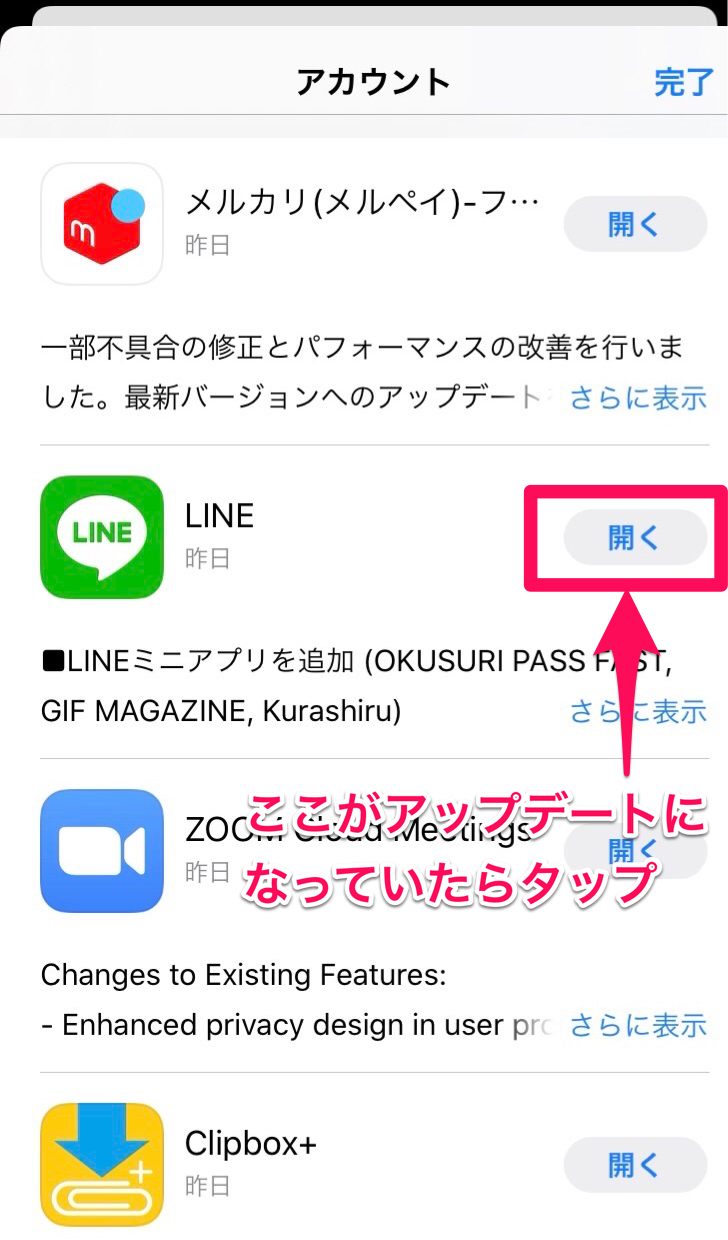
AndroidのOSをアップデートする方法
Androidの場合は端末により項目の表記に違いがあるようなので注意してください。
- ホーム画面から「設定」を開き、「システム」の項目を選択。
- 「詳細設定」をタップして「ソフトウェアアップデート」を選び、「ソフトウェアの更新」を押す。
- 更新プロフラムのダウンロードが始まり、再起動、インストールが始まります。これでアップデート完了です。